Sind Sie von Ihrem Wireless Access Point gelangweilt? Ist es sehr langsam und funktioniert nicht richtig? Oder viele Leute haben ihre Geräte mit Ihrem Wireless Access Point verbunden? Was bedeutet es wirklich? Wie können wir Wireless Access Point Clients einschränken? In diesem Artikel erhalten Sie die Antworten auf diese Fragen. Dies bedeutet, dass Sie nur einer bestimmten Anzahl von Geräten erlauben können, sich mit Ihrem WLAN zu verbinden.
Wenn viele Leute ihre Geräte mit Ihrem Access Point verbinden möchten, wird das Internet auf jeden Fall langsam und Sie können Ihre eigenen Aufgaben nicht erledigen. Die Client-Beschränkung hat viele Vorteile.
- Benutzer einschränken: Es können sich nur mehrere Clients gleichzeitig mit ihren Geräten verbinden
- Schnelle Internetverbindung: Wenn etwa 2 oder 3 Benutzer mit dem verbunden sind Zugangspunkt es hat mehr Vorteile als 100 Benutzer gleichzeitig
Beschränken Sie Wireless Access Point-Clients
Befolgen Sie diesen Artikel sorgfältig, um Wireless Access Point-Clients einzuschränken oder zu begrenzen. Öffnen Sie zunächst die Eingabeaufforderung (CMD) als Administrator. Drücken Sie Windows-Taste plus X dann wähle Eingabeaufforderung.
Eingabeaufforderung
Sie können die Eingabeaufforderung oder CMD auch aus dem RUN-Fenster öffnen. Einfach drücken Windows-Taste + R Geben Sie dann cmd ein und drücken Sie die Eingabetaste.
CMD
Wenn die Eingabeaufforderung geöffnet wird, geben Sie ein ipconfig und drücken Sie die Eingabetaste. Navigieren Sie zu Standard-Gateway IP-Adresse dann kopieren 192.168.1.1.
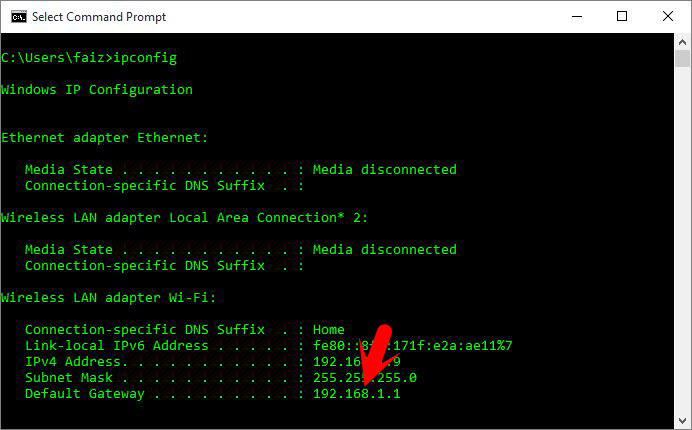
ipconfig-Befehl
Navigieren Sie nun auf der linken Seite zur Option Wireless. Klicke auf Drahtlos > Einfach Option finden Sie dann Max Clients heraus. Geben Sie die maximale Anzahl von Clients ein, die sich mit Ihrem Wireless Access Point verbinden. Hier habe ich getippt 10 Clients oder Benutzer sollten sich gleichzeitig mit meinem Gerät verbinden.
WLAN-Benutzer einschränken
Wenn mehr als 10 Geräte versuchen, sich mit WAP zu verbinden. Access Point lässt sie nicht zu, aber sie hätten das Passwort. Jedenfalls können sich nur 10 Geräte gleichzeitig mit meinem Access Point verbinden. Sie können bis zu 999 Clients auswählen, um sich mit dem AP zu verbinden. Klicken Sie abschließend auf die Schaltfläche Übernehmen/Speichern.
Fazit
So können Sie Wireless Access Point-Clients einschränken. Wenn Ihnen dieser Artikel gefallen hat, teilen Sie ihn mit Ihren Freunden und wenn Sie Fragen zu WLAN haben, teilen Sie sie mit uns und wir werden sie so schnell wie möglich beantworten. Danke, dass du bei uns bist.






